他機器との接続に関する設定を変更できます。
MENU/OKボタンを押して、I(セットアップ3)タブを選びます。
スマートフォンやパソコン、FUJIFILM instax SHAREプリンターなどの無線LAN接続に関する設定を変更できます。
無線通信の使用方法については、以下のサイトをご覧ください。
Bluetooth接続に関する設定を行います。
| サブメニュー | 内容 |
|---|---|
| ペアリング登録 | スマートフォンにインストールされている「FUJIFILM Camera Remote」のペアリング登録を押すと、ペアリングを開始します。 |
| ペアリング削除 | ペアリング登録されているスマートフォンとのペアリングを解除します。 |
| Bluetooth ON/OFF |
ON:カメラの電源をオンにすると、常にペアリング登録されているスマートフォンとBluetooth接続します。 OFF:Bluetooth接続しません。 |
| 撮影後 自動転送予約 |
ON:撮影後に画像を転送予約します。転送予約できる画像はJPEGのみです。 OFF:撮影後に画像を転送予約しません。 |
| 常時転送 |
ON:撮影後、画像をペアリングされているスマートフォンに転送します。 OFF:再生画面に戻ってしばらくするか、カメラの電源をオフにしたときのみ、撮影した画像をペアリングされているスマートフォンに転送します。 |
| スマートフォン同期設定 |
ペアリング登録されているスマートフォンと同期する内容を設定できます。 位置情報&日時:位置情報と日時を同期します。 位置情報:位置情報のみを同期します。 日時:日時のみを同期します。 OFF:スマートフォンと同期しません。 |
スマートフォンにあらかじめ最新のスマートフォンアプリケーション「FUJIFILM Camera Remote」をインストールしておく必要があります。
Bluetooth ON/OFFと撮影後 自動転送予約がともにONで、常時転送がOFFのときは、再生画面に戻ってしばらくするか、カメラの電源をオフにすると、撮影した画像をペアリングされているスマートフォンに転送します。
撮影後 自動転送予約がOFFの場合は、再生メニューのU画像転送予約で、転送予約する画像を選んで転送予約することもできます。
PC保存に関する設定を行います。
| サブメニュー | 内容 |
|---|---|
| PC接続先設定 |
簡単設定:無線LANルーターに簡単接続(WPS)で接続し、保存先(PC)を設定します。 手動設定:無線LANルーターにマニュアル操作で接続し、保存先(PC)を設定します。無線LANルーター選択、SSID入力を手動で行います。 |
| 保存先削除 | 設定されているPC保存の保存先を削除できます。削除する保存先を選んでください。 |
| 前回接続情報 | 直近に接続したPC保存の保存先の情報が表示されます。 |
別売の「FUJIFILM instax SHARE」プリンターのプリンター名(SSID)とパスワードを入力して、プリンターとの接続を設定します。
プリンター名(SSID)とパスワード
instax SHAREプリンターの底面にSSIDが記載されています。工場出荷時のパスワードは「1111」です。すでにスマートフォンを使用してプリントされている方で任意のパスワードを設定している場合は、設定したパスワードを入力してください。
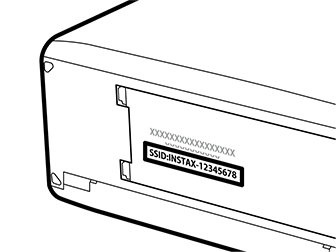
無線LAN機能に関する共通設定を変更できます。
| サブメニュー | 内容 |
|---|---|
| 名前 | 無線LAN通信で使用するカメラの名前を変更できます。工場出荷時は、カメラ固有の名前になっています。 |
| スマートフォン送信時H圧縮 |
スマートフォン送信時の画像サイズを変更できます。スマートフォン送信時H圧縮をONにして画像を送信しても、メモリーカードに保存されている元の画像の画像サイズが変更されることはありません。 ON:画像サイズをHに圧縮して送信します。ONでのご使用をおすすめします。 OFF:元画像のサイズのままで送信します。 |
| 位置情報記録 | スマートフォンから取得した位置情報を撮影する画像に記録させるかどうかを設定します。 |
| 位置情報表示 | スマートフォンから取得した位置情報を表示させるかどうかを設定します。 |
| rボタン設定 |
Fn(ファンクション)ボタンにワイヤレス通信を割り当てたときの設定を変更できます。 ペアリング/転送予約:Fnボタンを押すと、ペアリングまたは転送予約を行います。 ワイヤレス通信:Fnボタンを押すと、ワイヤレス通信を行います。 |
カメラ本体のMACアドレスとBluetoothアドレスを表示します。
無線通信の設定を工場出荷時の設定に戻します。
メモリーカードをフォーマット(初期化)します。
セットアップメニューのKフォーマットを選びます。
MENU/OKボタンを押すと、確認の画面が表示されます。
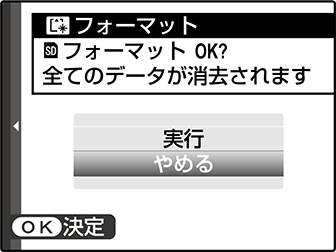
eで実行を選び、MENU/OKボタンを押すと、フォーマットが実行されます。
確認画面でやめるを選んだ状態でMENU/OKボタンを押したり、DISP/BACKボタンを押したりしたときは、フォーマットは実行されません。
プロテクトされている画像を含むすべてのファイルが消去されます。消去したくない画像があるときは、フォーマットを実行しないでください。
フォーマットの途中で、バッテリーカバーを開けないでください。